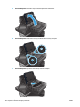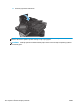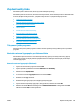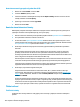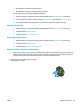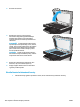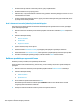HP Officejet Enterprise Color MFP X585 / Flow X585 User Guide
●
Produkt nesmí být umístěn v uzavřeném prostoru, jako je například skříň.
●
Produkt umístěte na rovný a pevný povrch.
●
Odstraňte vše, co by mohlo blokovat ventilační otvory produktu. Produkt vyžaduje po stranách a v horní
části dostatečnou ventilaci.
●
Chraňte produkt před polétavým prachem, výpary a ostatními mastnými nebo jinými nečistotami, které
by mohly zanést vnitřek produktu.
Krok 3: Nastavení zarovnání jednotlivých zásobníků papíru
Pokud není text či obrázky při tisku z konkrétního zásobníku správně vystředěn nebo zarovnán, postupujte
podle následujícího postupu.
1. Na hlavní obrazovce ovládacího panelu zařízení přejděte na obrazovku s tlačítkem Správa a klepněte na
něj.
2. Otevřete následující nabídky:
●
Obecná nastavení
●
Kvalita tisku
●
Registrace obrázku
3. Vyberte zásobník, který chcete upravit.
4. Stiskněte tlačítko Tisk zkušební stránky a postupujte podle pokynů na vytištěných stránkách.
5. Stisknutím tlačítka Tisk zkušební stránky ověřte výsledek. V případě potřeby nastavení upravujte dále.
6. Až budete s dosaženými výsledky spokojeni, stisknutím tlačítka Uložit nastavení uložte.
Kalibrace produktu pro vyrovnání barev
Kalibrace je funkce produktu, která optimalizuje kvalitu tisku.
Potíže s kvalitou tisku (neseřízené barvy, barevné stíny, neostré obrázky atd.) zkuste vyřešit následujícím
postupem.
1. Na hlavní obrazovce ovládacího panelu produktu přejděte k tlačítku Údržba zařízení a stiskněte je.
2. Otevřete následující nabídky:
●
Kalibrace/čištění
●
Úplná kalibrace
3. Proces kalibrace spustíte stisknutím tlačítka Start.
Na ovládacím panelu zařízení se zobrazí zpráva Kalibrace. Kalibrace trvá několik minut. Produkt
nevypínejte, dokud se kalibrace nedokončí.
4. Počkejte na dokončení kalibrace zařízení a pak se znovu pokuste tisknout.
130 Kapitola 9 Řešení obecných problémů CSWW